Instagram 'Henüz Gönderilmedi' sorununu düzeltin. Android'de Tekrar Deneyin' Hatası
Instagram , dünyanın her yerinden insanlarla sesli-video içerik ve fotoğraf paylaşabileceğiniz ve yayınlayabileceğiniz en çok kullanılan altıncı sosyal medya uygulamasıdır. Her gün ortalama seksen milyon fotoğraf paylaşılırken, 100 milyon kullanıcı (Eighty million)Instagram üzerinden hikayeler yüklüyor . Bununla birlikte , bazı kullanıcılar ' (Nonetheless)Henüz Gönderilmedi(Not Posted Yet. Try Again) ' hata mesajıyla hüsrana uğradı . Tekrar Deneyin '. Bu, depolama alanı, veri ayarları, hesap kısıtlamaları, ağ bağlantısı veya tanımlama bilgileriyle ilgili sorunlar gibi çeşitli nedenlerle ortaya çıkabilir. Siz de aynı sorunu yaşıyorsanız, bu makale size yardımcı olacaktır. Instagram ' Henüz Gönderilmedi ' sorununu nasıl düzelteceğimize dair mükemmel bir rehber getiriyoruz . Android'de(Android) Tekrar Deneyin' hatasıcihaz.

(Fix Instagram)Android'de Instagram Henüz Yayınlanmadı Tekrar Deneyin Hatasını (Try Again Error)Düzeltin(Android)
Instagram Henüz Gönderilmedi Yeniden Dene(Try Again) hatasını düzeltmek için birkaç yöntem :
Yöntem 1: Dosya Boyutunu Küçült
Birçok kişi, Instagram'ın dosya boyutları için bir maksimum limite sahip(Instagram has a maximum limit for file sizes) olduğunun farkında değil . Söz konusu sınırı aşan gönderiler 'Henüz Gönderilmedi. Tekrar Deneyin' sorunu. 4K (veya) Ultra Yüksek Çözünürlük(Ultra High-Definition ) kalitesinde çekilen bazı gönderilerin yüklenmesi daha uzun sürer veya çoğu zaman hiç yüklenmeyebilir.
Resimler için önerilen maksimum çözünürlük (maximum recommended resolution for pictures)1936 x 1936 pikseldir(1936 x 1936 pixels ) ve videolar için en çok önerilen çözünürlük 1080p , H.264 formatı ve (H.264 format and )MP4 codec'idir.
Cep telefonunuzda veya bilgisayarınızda bir boyut küçültme uygulaması kullanarak resim veya video dosyanızın boyutunu küçültün. Ardından, Instagram'da(Instagram) yayınlamayı deneyin .
Yöntem 2: Veri Tasarrufu Ayarlarını Değiştir(Data Saver Settings)
Instagram'ı(Instagram) kullanırken tüketilen verilerin her zaman sınırlar içinde olduğundan emin olun. Bazen aşırı veri kullanımı, Instagram'da(Instagram) içerik yayınlamanıza engel olabilir . Veri kullanım limitlerinden kaynaklanan sorunlarla karşılaşmamak için aşağıdaki adımları takip ederek Instagram'da veri ayarlarını değiştirin:(Instagram)
1. Instagram uygulamasını başlatın ve sağ alt köşeden profil fotoğrafınıza(profile photo ) dokunun .
2. Şimdi, gösterildiği gibi sağ üst köşedeki üç çizgili simgeye(three-dashed icon ) dokunarak Ayarlar'a(Settings ) gidin .

3. Burada, Hesap'a(Account) ve ardından Hücresel Veri Kullanımı'na(Cellular Data Use) dokunun .
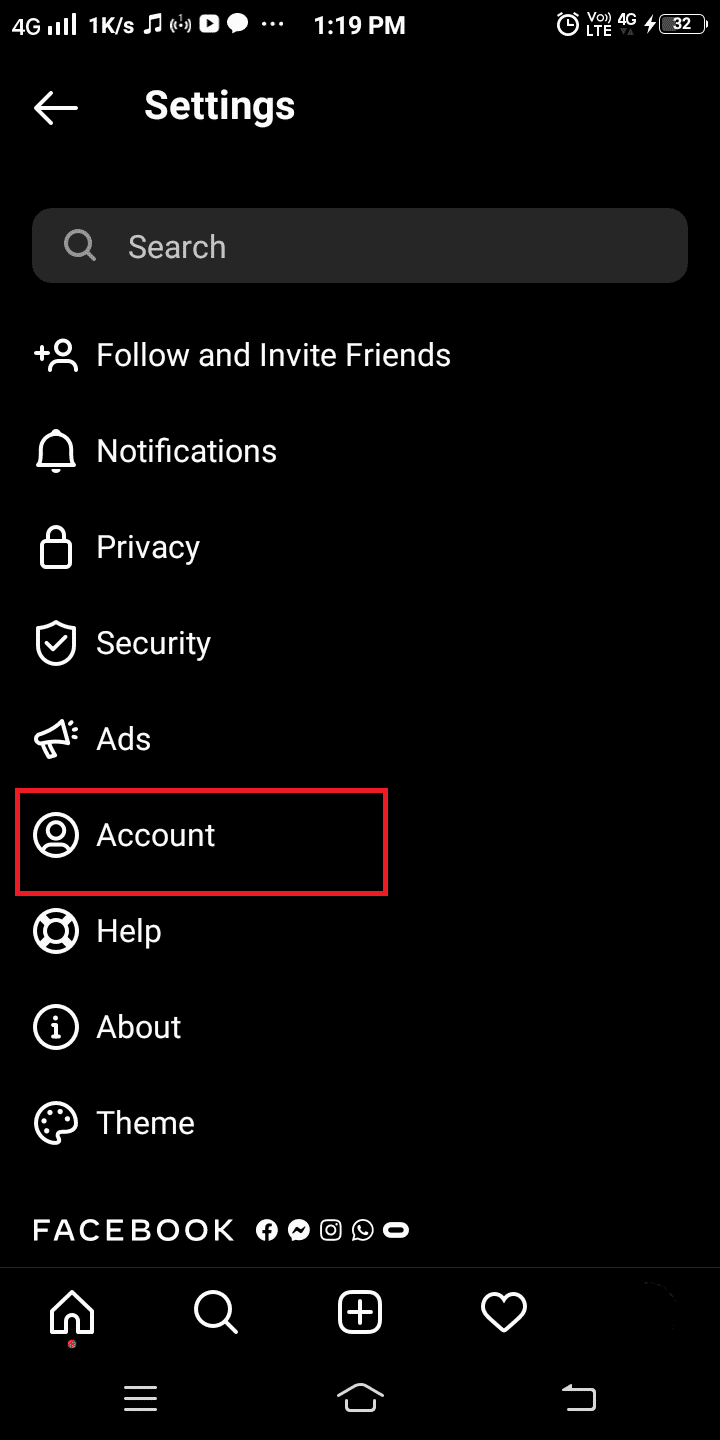
4. Son olarak, Veri Tasarrufu (Data)seçeneğini(Saver ) AÇIK konuma getirin. (toggle ON)Bu şekilde video önceden yüklenmez ve sonuç olarak daha az veri tüketilir.

Ayrıca Okuyun: (Also Read:) SD Kartın Görünmemesini veya Çalışmamasını Düzeltmenin 5 Yolu(5 Ways to Fix SD Card Not Showing Up or Working)
Yöntem 3: Android(Android) cihazınızı yeniden başlatın
Telefonunuzu yeniden başlatmak, küçük sorunları gideren ve cihazınızı normale döndüren basit bir yöntemdir. Telefonlarımızı genellikle birkaç gün/hafta boyunca yeniden başlatmadan(restarting) kullanırız . Yeniden başlattığınızda düzelen bazı yazılım hataları olabilir. Yeniden başlatma işleminde çalışan tüm uygulamalar ve işlemler kapatılacaktır.
1. Güç düğmesine(Power button) birkaç saniye basın. Ardından, cihazınızı Kapatmayı veya Yeniden (Power Off)Başlatmayı(Reboot) seçebilirsiniz .
Not:(Note:) Tüm cihazların arayüzü aynı değildir, bir seçeneği seçmeden önce dikkatlice kontrol edin.
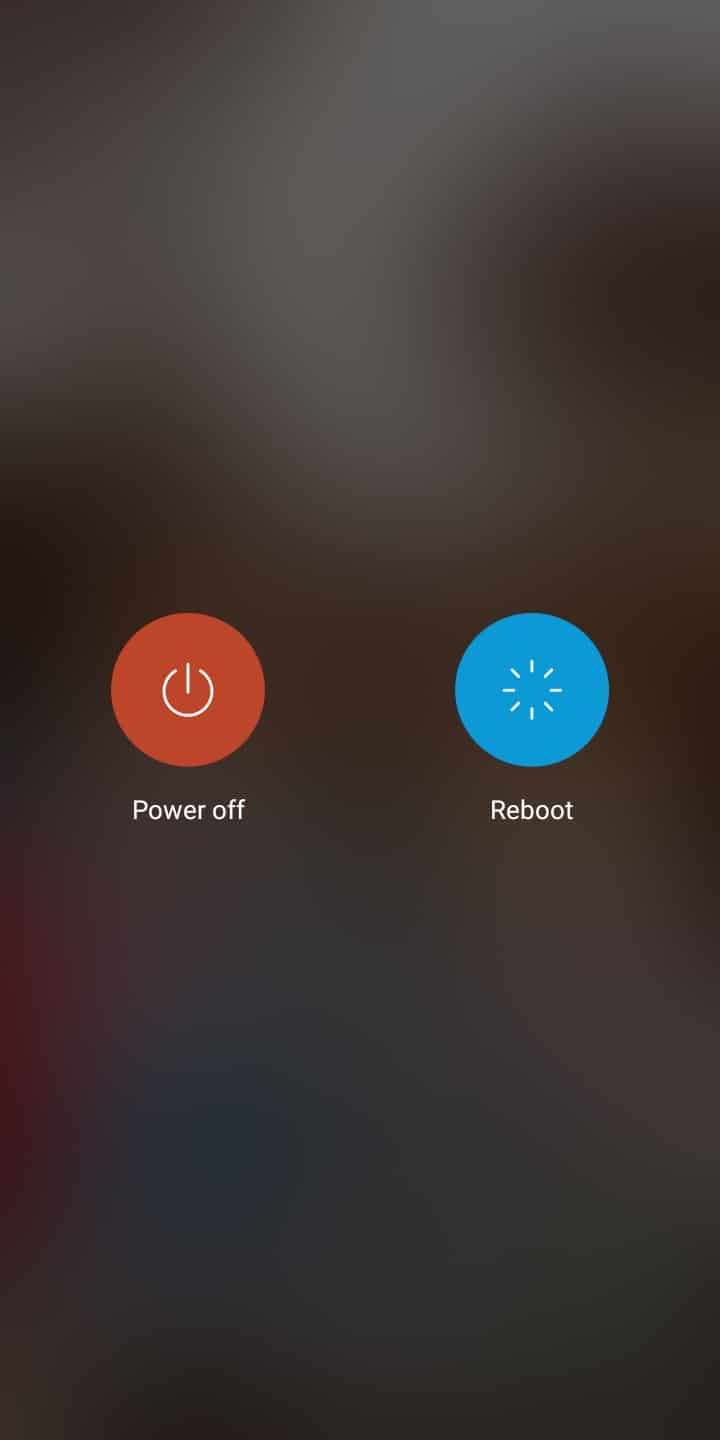
2. Burada Yeniden Başlat(Reboot) üzerine dokunun . Birkaç saniye sonra cihaz yeniden başlayacak ve normal moda dönecektir.
Yöntem 4: Instagram Uygulamasını Güncelle(Instagram Application)
Bu, Instagram(Instagram) uygulamasında meydana gelen tüm teknik aksaklıkların çözülmesine yardımcı olacak kolay bir düzeltmedir . Sadece şu basit adımları izleyin:
1. Cihazınızda Play Store uygulamasını başlatın ve profil resminize(profile picture) dokunun .
2. Burada, menü listesinde Uygulamalarım ve oyunlarım(My apps & games) üzerine dokunun .

3. Yüklü(Installed ) uygulamalar sekmesine gidin ve onu seçin, şimdi listede Instagram'ı(Instagram ) arayın .
4. Son olarak, uygulamanız güncellenmemişse Güncelle'ye dokunun.(Update )

Zaten en son sürümündeyse, bir Güncelleme(Update) seçeneği görmezsiniz . Bunun yerine, uygulamayı Açma(Open ) seçeneğini göreceksiniz . Bunu yaparak uygulamanın en son sürümü çalıştırıp çalıştırmadığından emin olabilirsiniz.
Bunun Instagram'ı(Instagram) düzeltmediğini varsayalım , IG gönderisi gönderilirken takılı(IG post stuck on sending) kaldığı için Henüz yayınlanmadı , hatayı tekrar deneyin, ardından sonraki yöntemlerde açıklanacak olan cihazınızdaki önbelleği ve depolama alanını temizlemeyi deneyin.
Yöntem 5: Instagram'da Önbelleği Temizle
Önbellek(Cache) , tarama deneyiminizi iyileştirir. Ziyaret ettiğiniz sayfaları saklayan ve sonraki ziyaretlerde gezinme deneyiminizi hızlandıran geçici bellek görevi görür.
1. Cihazınızın Ayarlarını başlatın.(Settings.)
Not:(Note:) Tüm akıllı telefonlar aynı Ayar(Setting) seçeneklerine sahip değildir ve bunlar üreticiden üreticiye değişir. Herhangi birini değiştirmeden önce lütfen(Please) ayarların farkında olun.
2. Şimdi Uygulamalar'a(Applications ) dokunun ve gösterildiği gibi Tüm Uygulamalar'a(All Applications) gidin .

3. Instagram'ı(Instagram ) arayın ve üzerine dokunun.
4. Ardından, Depolama'ya dokunun ve (Storage )Önbelleği temizle'ye(Clear cache, ) gidin , şimdi üzerine dokunun.
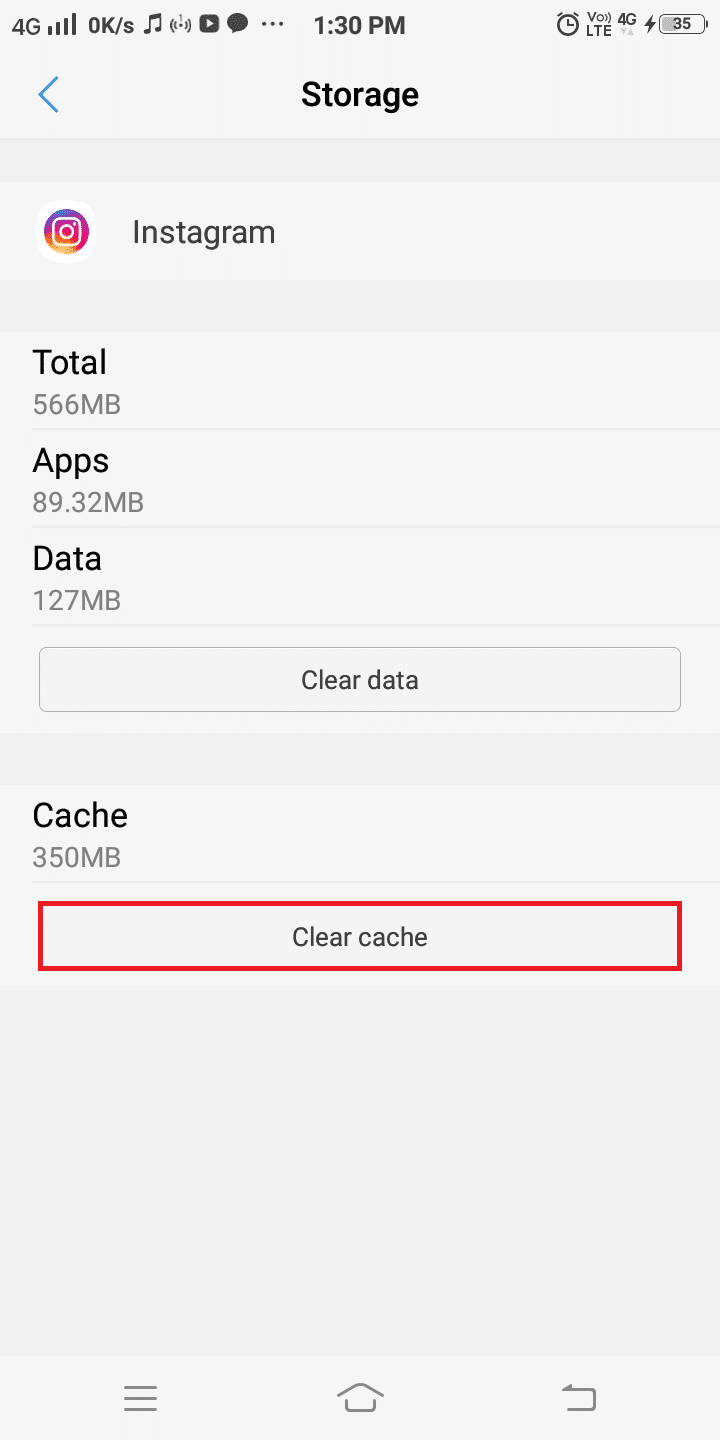
Bu, önbellekte bulunan tüm verileri kaldıracak ve yaygın Instagram hatalarının düzeltilmesine yardımcı olacaktır.
Ayrıca Okuyun: (Also Read:) Instagram'ı Geçici Olarak Devre Dışı Bıraktığınızda Ne Olur?(What Happens When You Temporarily Disable Instagram?)
Yöntem 6: Üçüncü Taraf Uygulamaları Kaldırma
Cihazınıza(not to install unverified apps on your device) her zaman doğrulanmamış uygulamaları yüklememeniz önerilir . Ancak, yüklü üçüncü taraf uygulamalarınız varsa, bu kaldırma işlemi, cihazınızı normal işlevsel durumuna geri getirmenize yardımcı olur. Yer açmak için istenmeyen ve kullanılmayan uygulamaları cihazınızdan kaldırın:
1. Telefon Ayarları(Settings) uygulamasını başlatın. Gösterildiği gibi Uygulamalar'ı(Applications) seçin .
Not:(Note:) Tüm akıllı telefonlar aynı Ayar(Setting) seçeneklerine sahip değildir ve bunlar üreticiden üreticiye değişir. Herhangi birini değiştirmeden önce lütfen(Please) ayarların farkında olun.

2. Şimdi, bir seçenekler listesi görüntülenecektir. Burada görüldüğü gibi Yüklü Uygulamalar(Installed Applications) üzerine dokunun .

3. İstenmeyen uygulamaları(apps) aramaya başlayın . Ardından, telefonunuzdan kaldırmak istediğiniz uygulamaya dokunun.
4. Son olarak, aşağıda gösterildiği gibi Kaldır'a dokunun.(Uninstall,)
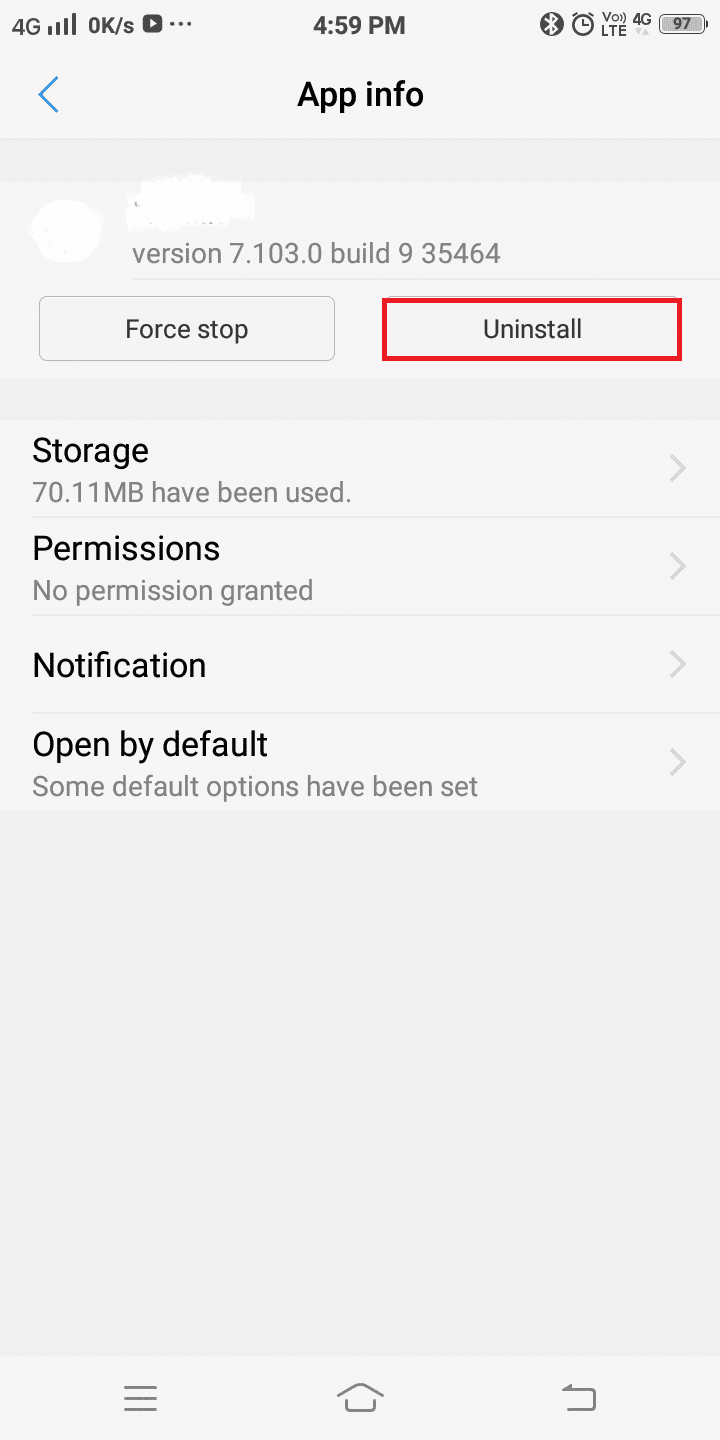
Artık gerekli olmayan veya doğrulanmamış görünen uygulamalar için yukarıdaki işlemi tekrarlayabilirsiniz.
Yöntem 7: Ağ(Network) Bağlantınızı Kontrol Edin
İçeriğinizi Instagram'da(Instagram) yayınlayamıyorsanız, bunun nedeni zayıf bir ağ bağlantısıdır. Uygulamayı kullanmadan önce daima(Always) verilerinizin açık olduğundan emin olun. Ayrıca, bir Wi-Fi bağlantısı kullanıyorsanız, sıfırlamayı deneyin. Bunlar, cihazlarında bir ağ hatası oluştuğunda kişiler tarafından kullanılan en temel sorun giderme yöntemleridir. İnterneti(Internet) tekrar devre dışı bırakmak(Disabling) ve etkinleştirmek Instagram ' Henüz yayınlanmadı' sorununu düzeltmeye yardımcı olabilir. Android telefonunuzda tekrar deneyin' hatası .
1. Telefonu yukarı veya aşağı kaydırın ve Wi-Fi simgesini arayın. Şimdi, aşağıda gösterildiği gibi Wi-Fi(Wi-Fi) simgesine uzun basın (veya) Settings > Bağlantılar(Connections) > Ağlar'a(Networks) gidin .
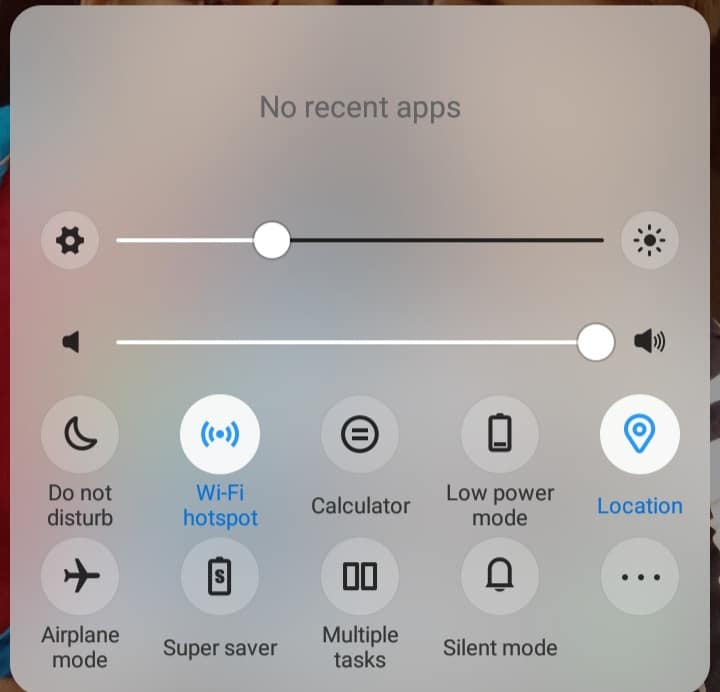
2. Wi-Fi ayarları(Wi-Fi settings) ekranında, kimlik doğrulama hatasına neden olan ağa dokunun. (network)Üzerine tıkladığınızda, aşağıdaki resimde gösterildiği gibi size iki seçenek sunulur. Burada iki seçenek göreceksiniz, Ağı unut(Forget network) veya şifreyi değiştir(change password) .
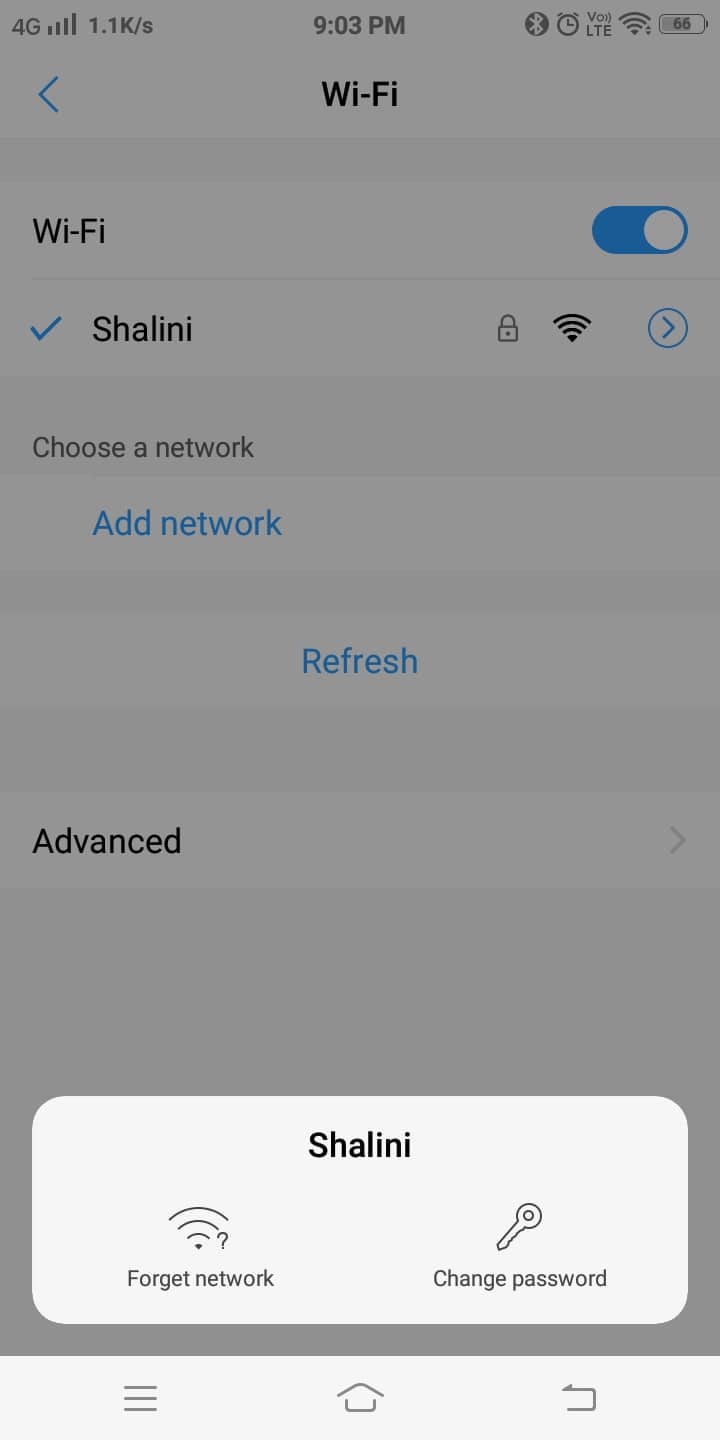
3. Ağı unut(Forget network) üzerine dokunun .
4. Şimdi, Yenile(Refresh) üzerine dokunun . Önceki adımlarda devre dışı bıraktığınız ağlar da dahil olmak üzere, kapsama alanı içindeki tüm kullanılabilir ağların bir listesini alacaksınız.
5. Bağlanmak istediğiniz ağa dokunun. (network)Ardından, ağ adı ve şifresini kullanarak Wi -Fi'ye (Wi-Fi)yeniden bağlanın .( re-connect)

Instagram Henüz Gönderilmedi Tekrar Dene(Try Again) hatası şimdiye kadar çözülmüş olmalı, yoksa sonraki yöntemleri deneyin.
Yöntem 8: Depolama Alanını Temizle
Depolama alanınız dolmak üzereyken Instagram'da(Instagram) hikayenizi/feed'inizi yayınlayamazsınız . Yöntem 5'te(Method 5) anlatıldığı gibi gereksiz dosyaları ve önbelleği aygıttan kaldırmayı deneyebilirsiniz . Bu, biraz yer açacak ve Instagram ' Henüz Gönderilmedi. Tekrar Dene' hatası düzeltilecektir.
Ayrıca uygulamalarınızı bir SD karta taşımayı deneyebilirsiniz. Bu, telefonunuzun dahili deposundaki alanın çoğunu temizleyecektir. Ancak, çok az sayıda multimedya dosyası ve uygulaması bile bir yığın depolama alanı kullanabilir ve senkronizasyon hatalarına neden olabilir. Bu gibi durumlarda, nadiren kullanılan uygulamaları/dosyaları arayın ve yer açmak için silin.
Genişletilebilir depolama alanınız varsa, bu uygulamalar telefondan kaldırılmak yerine bir SD karta taşınabilir. Bu, harici bir bellek kartı kullanmanın ek bir avantajıdır. Uygulamaları bir Android cihazının dahili belleğinden bir SD karta aktarmak(transfer applications from an Android device’s internal memory to an SD card) için aşağıdaki adımları uygulamanız yeterlidir .
Yukarıdaki bağlantıda bahsedildiği gibi yöntem, söz konusu uygulamanın depolama anahtarlama seçeneğini desteklediği durumlar için geçerlidir. Bu özelliği desteklemeyen uygulamalar için dahili depolama belleği olarak bir SD kart kullanılabilir. Tüm uygulamalar ve multimedya dosyaları burada saklanabilir, böylece dahili depolama alanının yükü hafifletilir. Bir SD kartı dahili depolama aygıtı olarak kullandığınızda, biçimlendirmediğiniz sürece yalnızca o telefonda kullanılabilir.
Not:(Note:) Bazı SD kartların işlenmesi yavaş olabilir. SD kartınızı dahili depolama belleğine dönüştürmeden önce, Android cihazınızın optimum performansını korumak için yeterince hızlı bir SD kart seçtiğinizden emin olun.
1. SD kartı(SD card) cihazınıza yerleştirin.
2. Cihaz Ayarları'nı(Settings) açın .
3. Ekranda görüntülenen ayarlar listesinden, aşağıda gösterildiği gibi RAM ve depolama alanını(RAM and storage space) seçin .

4. SD kartına(SD card) ve ardından aşağıda gösterildiği gibi SD kartı sil öğesine dokunun.(Erase SD card)
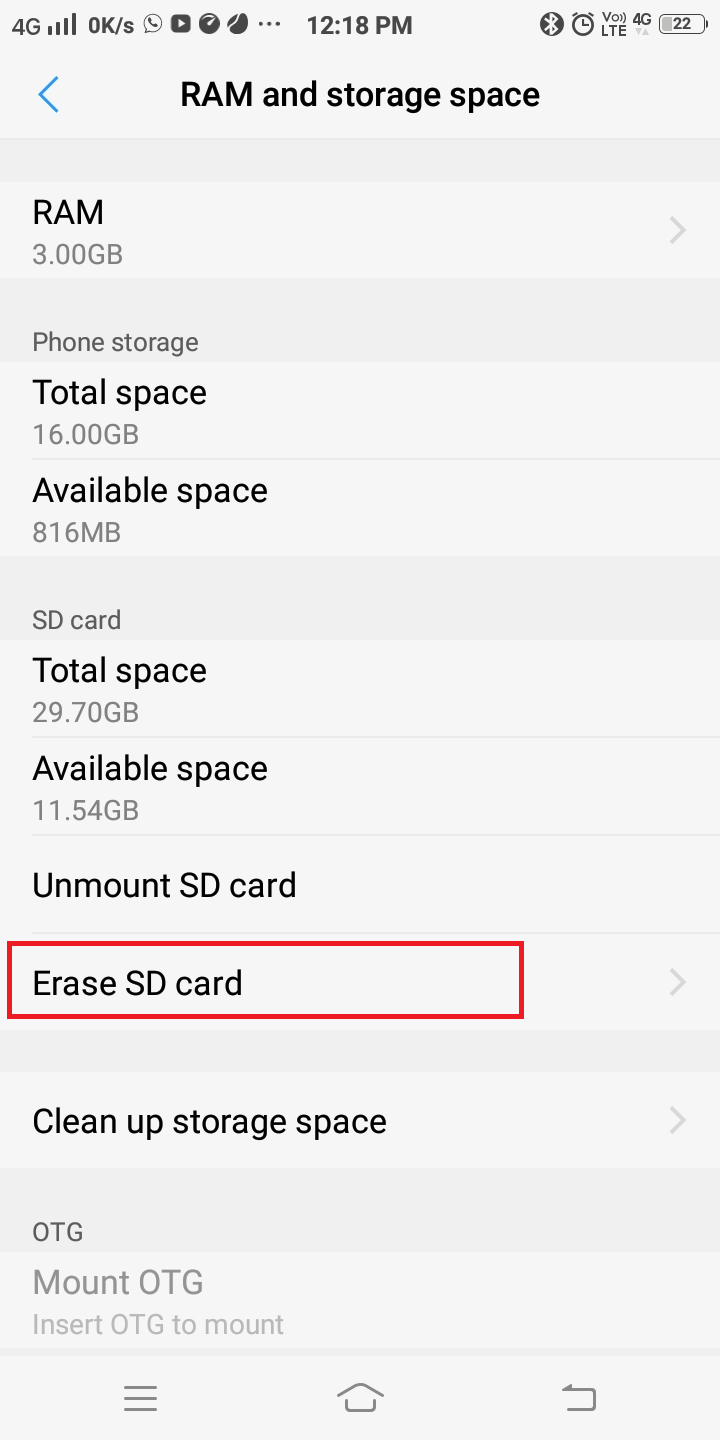
5. Bir sonraki ekranda ' This operation will erase the SD card. You will lose data!'. Burada gösterildiği gibi SD kartı sil(Erase SD card) seçeneğine dokunarak seçiminizi onaylayın .
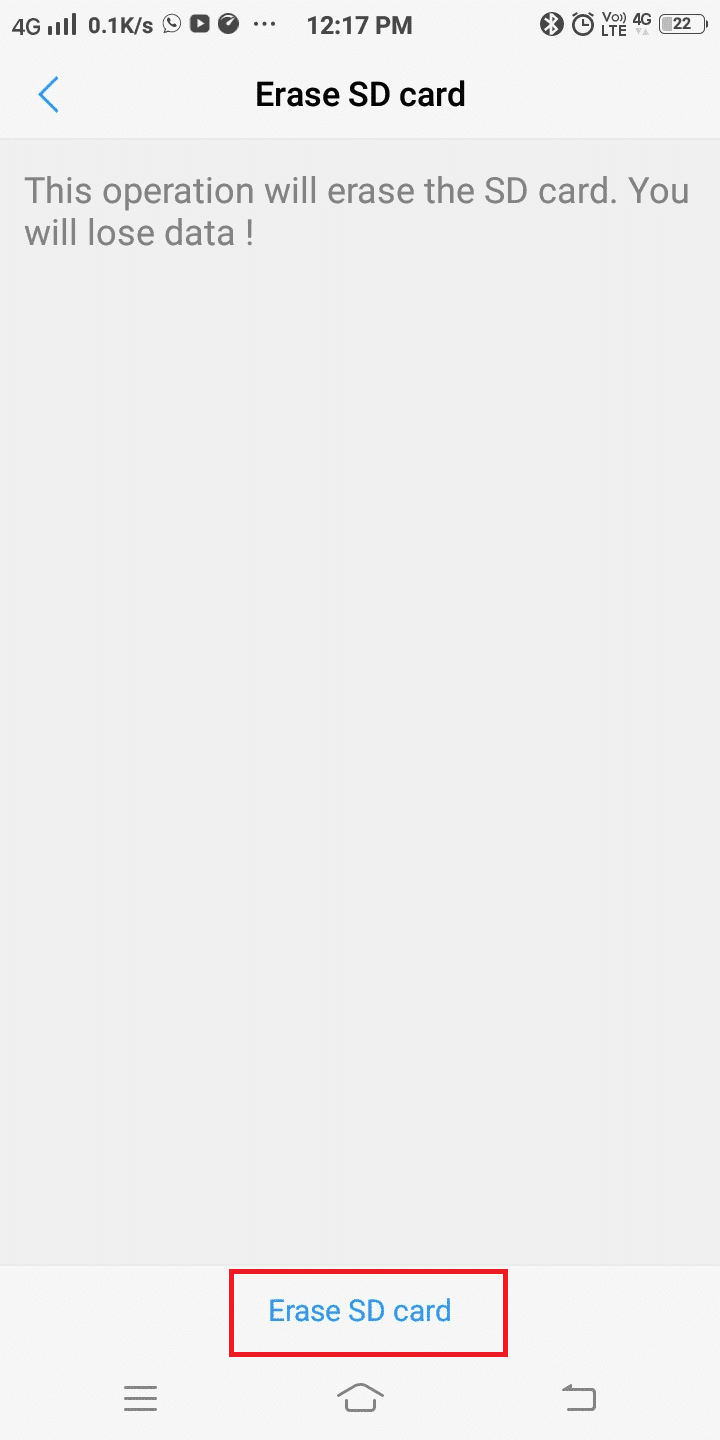
6. Artık dosyalarınızı ve uygulamalarınızı SD karta aktarabilirsiniz.
Biraz disk alanı boşalttığınızda , dosya boyutunuz belirtilen sınırlar içinde olduğunda beslemenizi Instagram'da yayınlayabilirsiniz .(Instagram)
Ayrıca Okuyun: (Also Read:) Hasarlı SD kart veya USB Flash Sürücü nasıl onarılır(How to repair damaged SD card or USB Flash Drive)
Yöntem 9: Hassas İçerik Göndermeyin(Post Sensitive Content)
Instagram'da(Instagram) herhangi bir fotoğraf veya video yayınlayamazsınız . Instagram uygulamasının politika ve kullanım koşullarını ihlal eden içerikler yayınlanmayacaktır. Bu tür içerikler, bunlarla sınırlı olmamak üzere
- Rahatsız edici içerik
- Yaş kısıtlamalı içerik/ NSFW
- Şiddeti ve diğer hassas içerikleri teşvik eden içerik
Hesabınız 24 saat süreyle askıya alınacak ve hesabınız askıya alınana kadar (suspended for 24 hours, )Instagram'da(Instagram) hiçbir şey yayınlayamayacaksınız . Bu dönem için bu tür gönderileri/öyküleri/beslemeleri paylaşmaktan kaçının.
Gönderinizin herhangi bir hassas içerik içerip içermediğini her zaman kontrol edin. Evet ise, o zaman Instagram konusu '(Instagram ‘) Henüz Gönderilmedi. Tekrar Deneyin' ortaya çıkacaktır. Bunun yerine, hassas içeriği gönderiden kaldırın ve yeniden gönderin.
Yöntem 10: Kısıtlamaların Kaldırılmasını Bekleyin(Method 10: Wait For Restrictions To Lift)
Instagram , spam gönderenleri filtrelemek için Kısıtlama(Restriction) özellikleriyle donatılmıştır . ' Instagram'da yayın yapamıyorum(I cannot post any feed on Instagram) ' sorunu, öncelikle birden fazla Instagram hesabı kullandığınızda veya güvenilir bir profiliniz olmadığında ortaya çıkar.
1. Cihazınızdaki Instagram hesabınızdan çıkış yapın ve uygulamayı kapatın.(Log out)
2. Başka bir cep telefonu veya bilgisayarda(another mobile or computer) aynı hesaba giriş yapın ve(Log in to the same account) içeriğinizi bu hesaba yükleyip gönderemeyeceğinizi deneyin.
3. Hala Instagram'da(Instagram) yayınınızı yayınlayamıyorsanız bu, hesabınızın kısıtlandığı(restricted) anlamına gelir . Bu senaryoda, yapabileceğiniz tek şey kısıtlamaların kaldırılmasını beklemektir.
Profesyonel İpucu:(Pro Tip:) Profilinizi düzenleyerek ve biyografinizdeki tüm bağlantıları kaldırarak da bu sorunu çözebilirsiniz. Başka bir yol, arkadaş listesindeki biriyle sohbet etmek veya sorun çözülene kadar siteyle meşgul olmak.
Yöntem 11: Sistem Güncellemesi Gerçekleştirin
Hala Instagram ile karşı karşıyaysanız Henüz yayınlanmadı Android telefonunuzda tekrar deneyin(Try) hatası , bir sistem güncellemesinin bu sorunu çözme olasılığı vardır. Android telefonlarda, (Android)Sistem Güncellemesini(System Update) gerçekleştirmek için şu adımları izleyin :
1. Cihazınızda Ayarlar'ı açın ve (Settings)Telefon hakkında(About phone) bölümüne gidin.

2. Cihazınız için herhangi bir güncelleme olup olmadığını görmek için Sistem güncellemesi (System update ) ve Güncellemeleri kontrol et ( Check for updates ) üzerine dokunun .

3. Cihazınızın güncellenmesini bekleyin ve (Wait)Android cihazınızda Instagram'ı yeniden başlatın(relaunch Instagram on your Android device) . Bu, Instagram'daki(Instagram) gönderi sorunlarını çözmeli veya Instagram destek merkeziyle iletişime geçmeyi denemelidir.
Yöntem 12: Instagram Desteği ile İletişime Geçin(Method 12: Contact Instagram Support)
Yukarıdaki yöntemlerin tümünün Instagram'da '(Instagram ‘) Henüz Gönderilmedi' sorununu çözememesi durumunda. Android'de(Android) Tekrar Deneyin' hatası ; uygulamada teknik bir hata olabilir. Instagram desteğiyle(Instagram support) iletişime geçmeyi deneyin ve sorununuzu bildirin. Destek ekibi sorunu en baştan düzeltecektir.
Tavsiye edilen:(Recommended:)
- Instagram'ın Wi-Fi Üzerinde Çalışmamasını Düzeltmenin 9 Yolu(9 Ways to Fix Instagram Not Working on Wi-Fi)
- Instagram Altyazıları, Yorumları ve Biyografisi Nasıl Kopyalanır?(How to Copy Instagram Captions, Comments, and Bio)
- Mobil Bağlantı Noktasının Android'de Çalışmamasını Düzeltin(Fix Mobile Hotspot Not Working On Android)
- Tarayıcınızda JavaScript Nasıl Etkinleştirilir veya Devre Dışı Bırakılır(How to Enable or Disable JavaScript in your Browser)
Bu kılavuzun yardımcı olduğunu ve Instagram Henüz Gönderilmedi Yeniden Dene hatasını düzeltebildiğinizi( fix Instagram Not Posted Yet Try Again error) umuyoruz . Hangi yöntemin sizin için en iyi sonucu verdiğini bize bildirin. Ayrıca, bu makaleyle ilgili herhangi bir sorunuz/yorumunuz varsa, bunları yorumlar bölümüne bırakmaktan çekinmeyin.
Related posts
Nasıl Fix Instagram Keeps Crashing (2021)
Let Me Post Error Instagram Will not Nasıl Fix
9 Ways - Fix Instagram Direct Messages çalışmıyor (DMs çalışmıyor)
Fix Instagram Story Working Error değil
Fix Instagram Music Nasıl Çalışmıyor
Nasıl Fix Facebook Dating Working Değildir (2021)
Nasıl Fix Instagram'te Photos'ü beğenemem
5 Ways ila Fix Gmail Account değil Receiving e-posta
Android Phone üzerinde Fix Ghost Touch problem
9 Ways - Fix Twitter Videos oynamıyor
Your Device üzerinde Fix Chromecast Source Değil Supported Issue
Fix VPN Android'da bağlanmıyor
Fix Moto G6, G6 Plus or G6 Play Common Issues
Nasıl One Instagram Story için Multiple Photos ekle için mi?
Fix Unable için Access Camera içinde Instagram Android üzerinde
Android'de Nasıl Fix Slow Charging (6 Easy Solutions)
6 Ways - Fix Auto-Rotate Android üzerinde çalışmıyor
Nasıl Fix Google Photos gösterileri boş fotoğrafları
9 Ways Fix Message, Android'da Sent Error'e değil
Fix Instagram Wo Nasıl Yapılır? Me Log
